修正:GoProSDカードエラー
GoProの所有者は、「SDカードエラー」というエラーが発生します 」SDカードをカメラに挿入して操作しようとすると。このエラーメッセージはかなり前からデバイスに表示されており、GoProはユーザーを支援する公式ドキュメントもリリースしています。
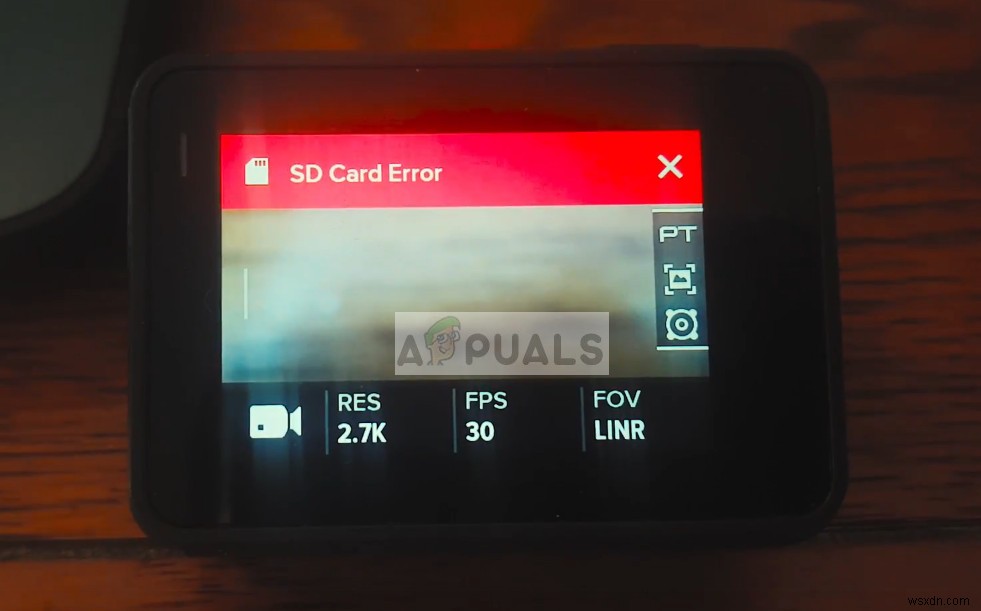
このエラーメッセージは、SDカードを正しく挿入していない場合、タイプに互換性がない場合、またはカードが正しくフォーマットされていない(破損している)場合にほとんど点灯します。ほとんどの場合、ユーザーは過去に完全に使用できたSDカードを使用できませんでした。これは主に、ファイル転送時にSDカードが破損していることを示しています。
GoPro SDカードエラーの原因は何ですか?
このエラーがより詳細に発生する理由は次のとおりです。
- カードが正しく挿入されていない 。カードが後ろ向きに挿入されているか、完全に挿入されていない(カチッと所定の位置に収まっている)場合、このエラーメッセージが表示されます。カメラの外側に伸ばさずに挿入されていることを確認してください。
- カードが破損しています またはサポートされていない形式 。これがこのエラーの最も一般的な理由です。異なるカメラ間でカードを切り替えている場合でも、カードが押収されているようです。
- 挿入されたカードは正しいタイプではありません 。読み取り/書き込み速度が異なるため、すべてのカードがGoProカメラでサポートされているわけではありません。
ソリューションを進める前に、挿入とフォーマットを簡単に行えるように、SDカードリーダーとコンピューターがあることを確認してください。
解決策1:コンピューターでSDカードをフォーマットする
このエラーを解決するときに最初に行うことは、写真やビデオをバックアップ/取得することです。利用可能なソフトウェアを使用するか、「隠し」ファイルを有効にしてから、既存のすべてのデータを別のディレクトリにコピーできます。バックアップ/取得が完了したら、以下の手順に従ってフォーマットします。
- 接続 SDカードをSDカードリーダーに接続し、コンピューター内に接続します 。 SDカードがポップアップしたら、コンピュータでメディアファイルとして認識されているアイテムを取得してみてください。
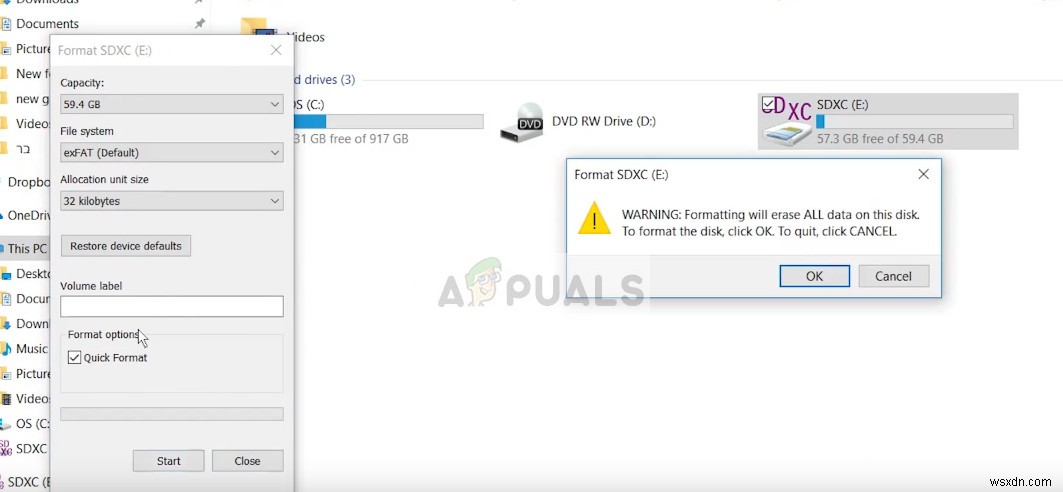
- 次に、コンピューターからSDカードをフォーマットします。 Windows +Eを押してWindowsエクスプローラーを起動し、このPCをクリックします。 左側のナビゲーションバーから。次に、SDカードのエントリを見つけて右クリックし、フォーマットを選択します。 。
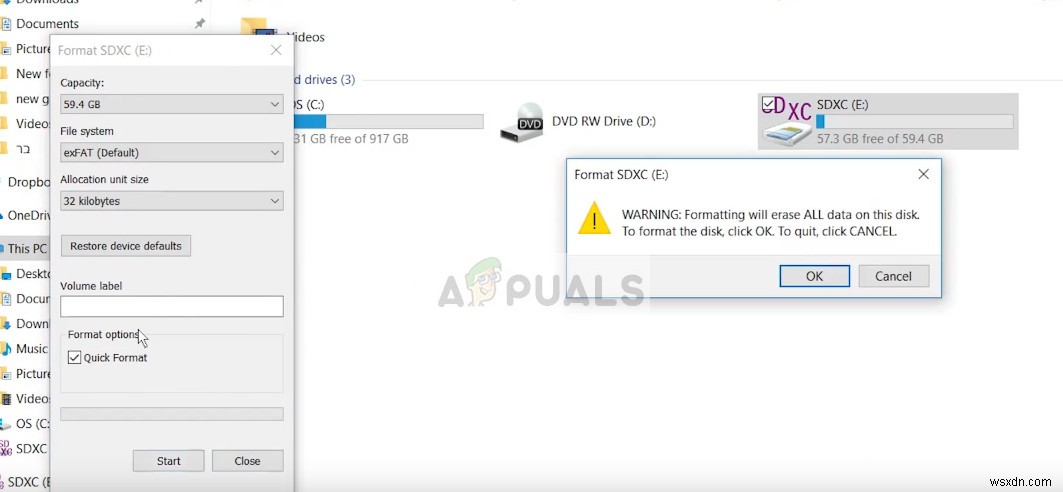
- カードがフォーマットされたら、コンピューターから取り出してカメラに挿入します。挿入するときは、カメラの電源がオフになっていることを確認してください。
解決策2:GoProを使用してSDをフォーマットし、デフォルト設定を復元する
SDカードの内部仕様を確認する前に、コンピューターではなくGoPro自体を使用してSDカードをフォーマットすることをお勧めします。このソリューションでは、カメラ内に保存されているすべての設定もフォーマットします。
- GoProカメラを開き、セットアップのエントリに到達するまで電源ボタンを押します 。セットアップが完了したら、一番上のボタンを押して入力します。
- もう一度電源ボタンを使用して、ゴミ箱アイコンまで下にスクロールします 。次に、上のボタンをタップして開きます。
- 次に、電源ボタンを使用します もう一度、2番目のオプション「すべて/フォーマット」を選択します ’。次に、一番上のボタンをタップしてメニューに入ります。
- すべてのアクションを確認すると、SDカードがフォーマットされます。

- SDカードがフォーマットされたら、メニューに戻り、カムのリセットを選択します。 。上のボタンを押して選択します。次のメニューから、[DFLTSのリセット]を選択します
- 次に、[リセット]をクリックしてアクションを確認します 次のメニューから。これで、すべての設定がデフォルトに設定された状態でカメラがリセットされます。次に、エラーメッセージが解決されたかどうかを確認します。

解決策3:SDカードの仕様を確認する
上記の両方の方法が機能せず、GoProがSDカードを正しく認識できない場合は、SDカードがハードウェアと互換性があるかどうかを確認する必要があります。さらに、別のカードを差し込む必要があります デバイスで、それが機能するかどうかを確認します。
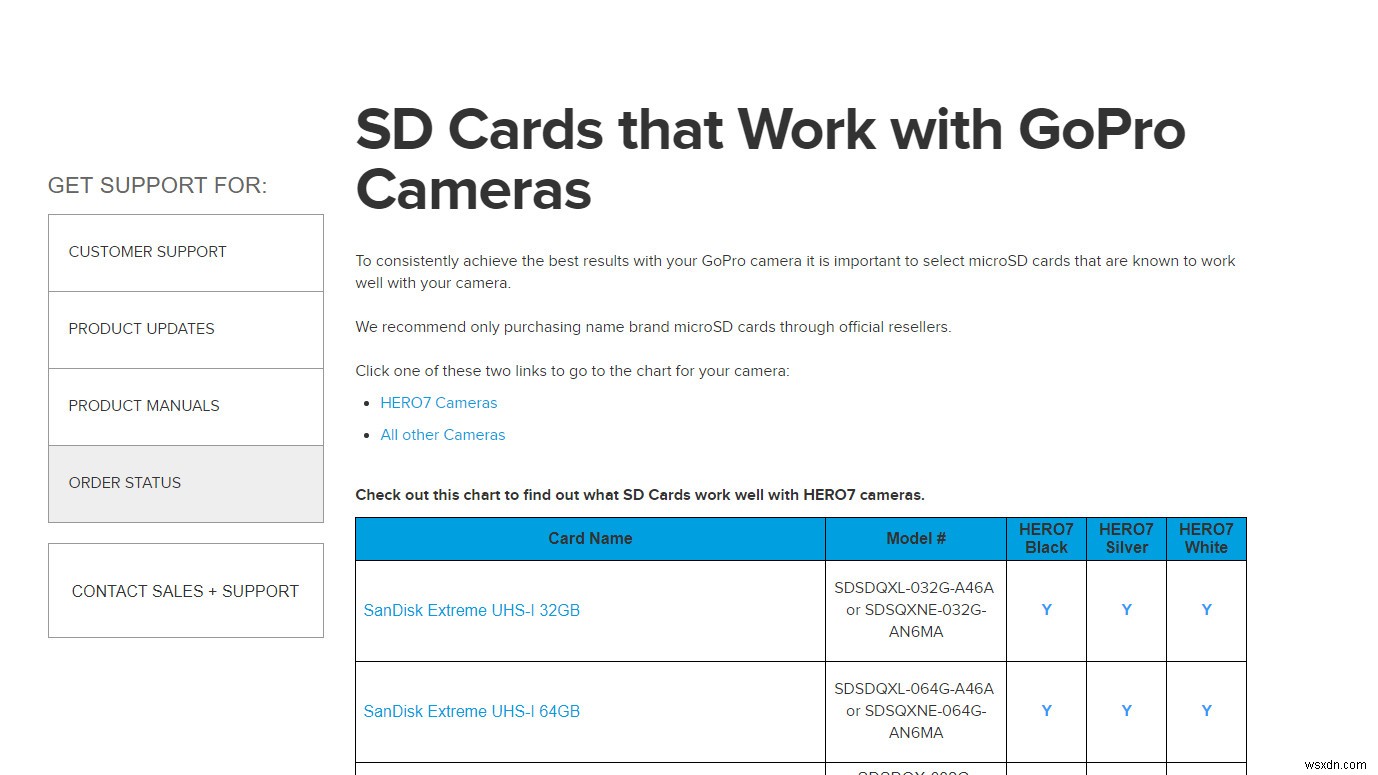
他のSDカードが問題なく動作している場合は、カードの仕様を確認し、カメラで読み取り/書き込みがサポートされているかどうかを確認する必要があります。リンクされている公式ウェブサイトから、GoProで動作するすべてのSDカードのリストを確認できます。
-
Windows 10でエラー0X800703eeを修正
エラー 0X800703ee は、Windows ユーザーが外部ストレージ デバイスとの間でファイルをコピーする際に直面する一般的な問題です。ユーザーは、ファイルのボリュームが外部から変更されていることに気付きます。そのため、システム画面では有効なエラー コードではなくなりました。 Windows 7、8.1、および 10 で発生することが確認されています。このエラーは、ディスクの書き込み中または Windows 10 の更新中にも見られます。これは、必要なファイルのコピーをロックする他のプログラムに関連しています。同じ問題に対処している場合は、Windows 10 で 0X800703ee
-
Android で SIM カードが検出されないというエラーを修正
SIM カードは、おそらく私たちにとって最も重要な部分です。携帯電話。それがなければ、電話をかけたり受けたりするという、携帯電話を使用する本来の目的を果たすことができません。また、モバイル ネットワークがないとインターネットに接続できません。そのため、Android スマートフォンが SIM カードを検出できないと、非常にイライラします。 SIM カードがデバイスに挿入されていても、デバイスに「SIM カードがありません」または「SIM カードが検出されませんでした」などのエラー メッセージが表示されることがあります。信じられないかもしれませんが、これは非常に一般的な問題であり、簡単に解決
